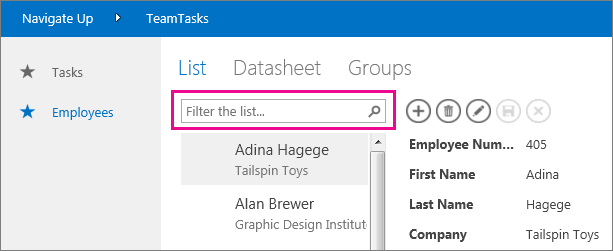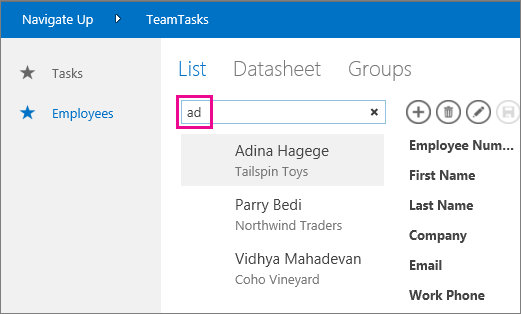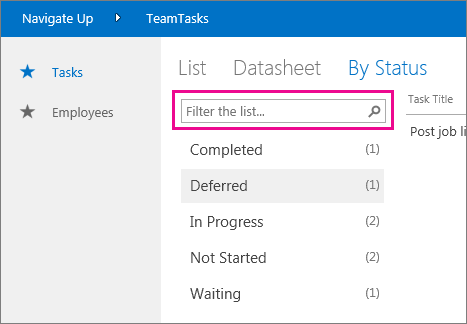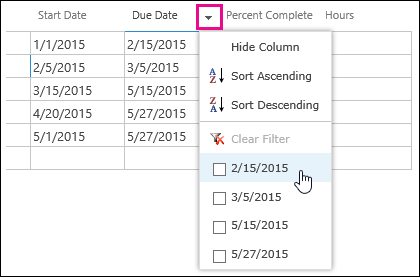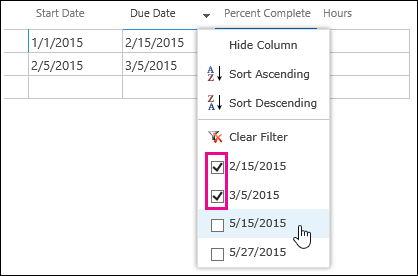|
Quan trọng Access Services 2010 và Access Services 2013 đang bị xóa khỏi bản phát hành tiếp theo của SharePoint. Chúng tôi khuyên bạn không nên tạo ứng dụng web mới và nên di chuyển các ứng dụng hiện có sang một nền tảng khác, chẳng hạn như Microsoft Power Apps. Bạn có thể chia sẻ dữ liệu Access với Dataverse. Đây là cơ sở dữ liệu đám mây để bạn có thể xây dựng các ứng dụng Power Platform, quy trình làm việc Tự động hóa, Virtual Agents và nhiều nội dung khác cho web, điện thoại hoặc máy tính bảng. Để biết thêm thông tin, hãy xem Bắt đầu: Di chuyển dữ liệu Access sang Dataverse. |
Dữ liệu sẽ vô dụng nếu bạn không thể tìm thấy dữ liệu khi cần, vì vậy các ứng dụng Access cung cấp một số cách để phóng to dữ liệu bạn cần. Các công cụ tìm và lọc này được tích hợp tự động khi bạn tạo ứng dụng Access.
Lưu ý: Bài viết này không áp dụng cho các cơ sở dữ liệu Access trên máy tính. Để biết thêm thông tin về cách tạo biểu mẫu trong cơ sở dữ liệu trên máy tính, hãy xem mục tạo biểu mẫu Access.
Tìm dữ liệu trong dạng xem Danh sách
Dạng xem Danh sách được tạo tự động khi bạn thêm bất kỳ bảng nào vào ứng dụng. Để mở dạng xem này, hãy dẫn hướng đến ứng dụng bằng trình duyệt của bạn và bấm vào Danh sách trong Bộ chọn Chế độ xem (trừ khi bạn đã đổi tên chú thích chế độ xem). Để biết thêm thông tin về cách thêm bảng vào ứng dụng, hãy xem tạo ứng dụng Access. Để biết thêm về cách làm việc với dạng xem Danh sách, hãy xem sử dụng dạng xem danh sách trong ứng dụng Access.
Trong dạng xem Danh sách hiển thị số lượng lớn bản ghi, việc định vị một bản ghi cụ thể có thể khó khăn, vì vậy tính năng hộp tìm kiếm giúp tác vụ này dễ dàng hơn. Mỗi dạng xem Danh sách bao gồm một hộp tìm kiếm theo mặc định, như minh họa ở đây:
Nhập một vài ký tự vào hộp này, nhấn Enter và ứng dụng ngay lập tức lọc danh sách xuống các mục có chứa các ký tự tìm kiếm đó.
Trong ví dụ này, việc nhập các ký tự "ad" sẽ tìm "Adina", Traders" và "Mahadevan". Access tìm kiếm trên nhiều trường. Trong ví dụ này, Access đã tìm thấy giá trị tìm kiếm trong các trường Tên, Công ty và Họ của 3 mục khác nhau.
Để trở về dạng xem chưa được lọc, hãy bấm vào "x" trong hộp tìm kiếm. Khi bạn đang xem bản ghi trong dạng xem Danh sách, hãy nhập ký tự sổ chéo / làm phím tắt để di chuyển tiêu điểm đến hộp tìm kiếm.
Lưu ý: Nếu bạn có trường tra cứu trong dạng xem Danh sách tra cứu giá trị của chúng trong các bảng khác, Access sẽ tìm kiếm trên toàn bộ giá trị hiển thị của trường tra cứu thay vì các giá trị ID liên quan được lưu trữ khi bạn sử dụng hộp tìm kiếm.
Mẹo: Nếu bạn có bất kỳ điều khiển nào được liên kết với các trường trên dạng xem Danh sách có thuộc tính điều khiển Hiển thị được đặt thành Ẩn, Access sẽ không sử dụng các giá trị bên trong các điều khiển đó trong quá trình tìm kiếm. Access chỉ tìm kiếm các giá trị được hiển thị trong Điều khiển Danh sách và các điều khiển hiển thị bên trong dạng xem. Nếu bạn muốn loại trừ các trường khỏi danh sách tìm kiếm, hãy ẩn các điều khiển đó bằng thuộc tính Visible.
Theo mặc định, Access sẽ tìm kiếm trên tất cả các trường hiển thị trong dạng xem Danh sách khi bạn nhập tiêu chí tìm kiếm vào hộp tìm kiếm. Bạn có thể tinh chỉnh tìm kiếm của mình trong hộp tìm kiếm để chỉ tìm kiếm một trường thay vì tất cả các trường hiển thị bằng cách nhập tên trường theo sau là dấu hai chấm, rồi đến tiêu chí tìm kiếm của bạn. Ví dụ: trong ví dụ trước nếu bạn chỉ muốn tìm kiếm các ký tự "quảng cáo" trong trường Công ty, hãy nhập Company:ad vào hộp tìm kiếm, rồi nhấn Enter. Trong trường hợp này, Access chỉ tìm kiếm trên dữ liệu trong trường Công ty và trả về một bản ghi có tên công ty khớp với tìm kiếm—bản ghi Northwind Traders.
Mẹo: Nếu tên trường của bạn chứa khoảng trắng, hãy đặt tên trường trong dấu ngoặc kép trong hộp tìm kiếm. Ví dụ: nếu tên trường của bạn là Tên Công ty, hãy nhập "Tên Công ty":northwind vào hộp tìm kiếm để tìm kiếm trên một trường đó.
Access không hiển thị hộp tìm kiếm trên lưới thiết kế khi bạn đang thiết kế dạng xem Danh sách; bạn sẽ chỉ thấy hộp tìm kiếm trong thời gian chạy trên trình duyệt web của mình. Bạn không thể loại bỏ hoặc ẩn hộp tìm kiếm; nó là một phần của Điều khiển Danh sách trong dạng xem Danh sách và Tóm tắt. Hộp tìm kiếm vẫn giữ nguyên chiều rộng như Điều khiển Danh sách, vì vậy nếu bạn giảm hoặc tăng độ rộng của Điều khiển Danh sách trong dạng xem, Access sẽ giảm hoặc tăng độ rộng của hộp tìm kiếm để khớp.
Tìm dữ liệu trong dạng xem Tóm tắt
Dạng xem Tóm tắt nhóm các mục theo một giá trị, chẳng hạn như trạng thái nhiệm vụ:
Dạng xem tóm tắt bao gồm cùng một loại hộp tìm kiếm như dạng xem Danh sách, nhưng khả năng lọc của nó bị giới hạn trong danh sách ngay bên dưới nó và không mở rộng đến thông tin chi tiết ở bên phải. Tuy nhiên, đó là một cách tuyệt vời để tìm nhóm bạn cần nếu bạn có nhiều nhóm được hiển thị trong dạng xem Tóm tắt.
Tìm dữ liệu trong dạng xem Biểu dữ liệu
Giống như dạng xem Danh sách, dạng xem Biểu dữ liệu được tạo tự động cho bất kỳ bảng nào bạn thêm vào ứng dụng và sẵn dùng bằng cách bấm vào Biểu dữ liệu trong bộ chọn dạng xem (trừ khi bạn đã đổi tên chú thích dạng xem) trong trình duyệt. Dạng xem biểu dữ liệu không bao gồm hộp tìm kiếm như trong các dạng xem ở trên, nhưng chúng cung cấp các tính năng lọc như những tính năng bạn sẽ tìm thấy trong chương trình bảng tính hoặc biểu mẫu biểu dữ liệu cơ sở dữ liệu Access trên máy tính. Để biết thêm thông tin về các dạng xem biểu dữ liệu trong ứng dụng Access, hãy xem mục sử dụng dạng xem biểu dữ liệu web trong ứng dụng Access.
Di chuột qua tiêu đề cột, bấm vào mũi tên thả xuống, rồi bấm vào một tùy chọn để sắp xếp hoặc lọc danh sách.
Chọn tùy chọn khác từ danh sách để thêm nhiều giá trị hơn vào bộ lọc của cột. Dấu kiểm xuất hiện bên cạnh các giá trị bạn đã chọn.
Để loại bỏ bộ lọc trên một cột, hãy bấm Xóa Bộ lọc khỏi danh sách tùy chọn.
Mẹo: Sử dụng tính năng "tìm trên trang" của trình duyệt để nhanh chóng tìm dữ liệu trong dạng xem biểu dữ liệu. Ví dụ: trong Internet Explorer, nhấn Ctrl+F, nhập văn bản hoặc số mà bạn đang tìm kiếm, rồi bấm vào Trước đó hoặc Tiếp theo để chuyển qua các giá trị được tìm thấy.